دانلود نرم افزار VirtualBox 7.2.0.170228 | نصب نسخه جدید برنامه ویرچوال باکس

VirtualBox
نام نرم افزاری است که به کاربران اجازه استفاده از چندین سیستم عامل را به صورت مجازی به کاربر می دهد. این نرم افزار از بسیاری جهات از VMware Workstation بهتر عمل می کند. برای مثال حجم VMware Workstation حدودا 450 مگابایت حجم دارد و به طبع هنگام نصب هم فضای نسبتا زیادی را نیاز دارد. بالعکس VirtualBox شرکت Oracle تنها حدود 90 مگابایت حجم دارد و اصلا قابل مقایسه با حجم VMware Workstation نیست. سرعت بارگذاری برنامه و سیستم عامل های مجازی فوق العاده بالا بوده و تقریبا کاربر اصلا حس نخواهد کرد که ویندوز و یا سیستم عاملش مجازی است.| ✅ نام نرم افزار | VirtualBox | ❤️ تعداد دانلود | 875 |
| ⭐نسخه نرم افزار | 7.2.0.170228 | 🔥 هزینه | دانلود رایگان |
| ✔️ نیازمند سیستم | ویندوز 7 به بالا | 🔆 حجم فایل | 164 مگابایت |
ویندوزهای قابل نصب VirtualBox
Windows 3.1
Windows 95
Windows NT 4.0
Windows 98
Windows 98 SE
Windows 2000
Windows Me
Windows XP
Windows XP 64 bit
Windows Server 2003
Windows Server 2003 64 bit
Windows Vista
Windows Vista 64 bit
Windows Server 2008
Windows Server 2008 64 bit
Windows 7
Windows 8
Windows 8.1
Windows 10
Windows 11
نکات VirtualBox :
1- برای نصب اجرای چند سیستم عامل باید رم بالا و سیستم قوی داشته باشید.
2- برای هر کامپیوتر مجازی باید یک هارد مجازی به صورت یک فایل بر روی سیستم خود بسازید.
4- به دلیل حجم بالای فایلهای این برنامه بهتر است آن را در درایوی غیر از C نصب کنید و فایلهای کاری آن را نیز به درایو دیگری منتقل کنید.
5- در اولین نصب برای آزاد کردن موس از کلید Ctrl سمت راست استفاده کنید.
سوالات متداول مرتبط با VirtualBox
چه سیستم عامل هایی را می توان با VirtualBox نصب کرد ؟
✔️ ویندوزهای 98 تا 11 را می توان با این شبیه ساز نصب کرد علاوه بر آن قابلیت نصب مک و لینوکس نیز فراهم است.
VirtualBox روی چه سیستم هایی قابلیت نصب دارد؟
✔️ VirtualBox قابلیت نصب روی ویندوز 7 به بالا را دارا می باشد به این نکته دقت کنید حتما باید رم سیستم شما بالای 4 باشد تا بتونید حین نصب ویندوز مجازی رم بیشتری اختصاص بدهید.
آیا دانلود VirtualBox رایگان است ؟
✔️دانلود و استفاده از این ابزار کاملا رایگان است.

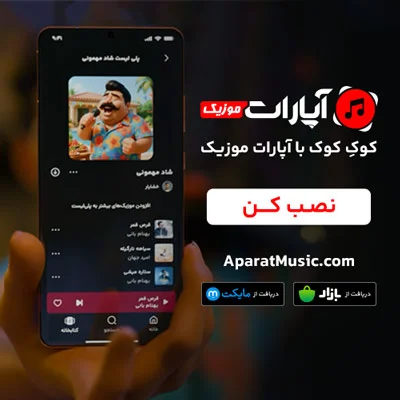
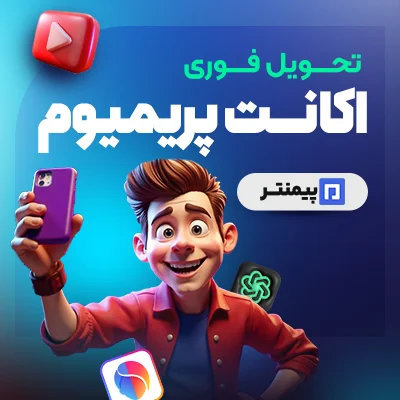
i7 7500U دو هسته ای 3.5 GHz
12GB DDR4
2.0 TB HDD
GT 940MX
HD 620
روی این سیستم اگه توی این نرم افزار ویندوز ۷ نصب کنم ، و ۳ گیگ رم به سیستم مجازی بدم ، خود سیستم اصلی و سیستم مجازی کند نمیشن
سلام یحتمل کمی لگ خواهید داشت البته نه در حدی که اذیت کنه
نصب میشه
رم ۴
ویندوز ۷
کارت گرافیک lntel(R)
CPU i3 6400 C
وسی پی یویه ۵ هسته ای
علی عزیز فارسی بودنش به ما ربطی نداره ما برنامه ای رو دستکاری نمیکنیم و فقط و فقط لینک قرار میدیم برید از کسی که اینکار رو کرده ایراد بگیرید با تشکر